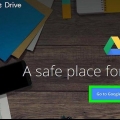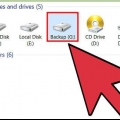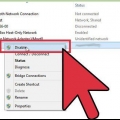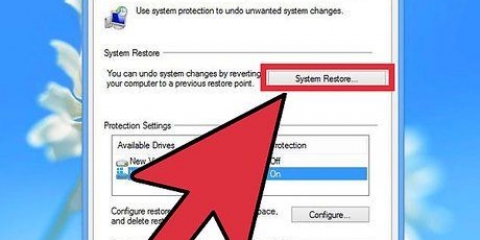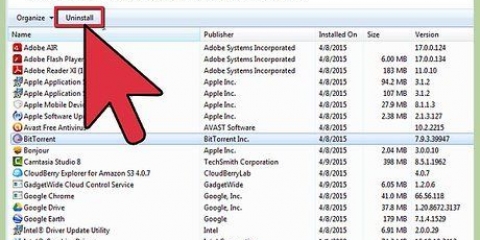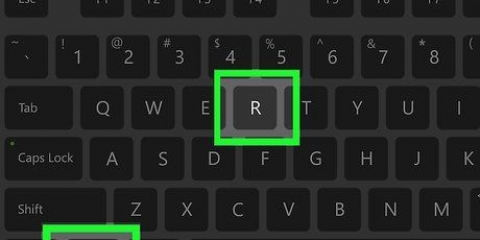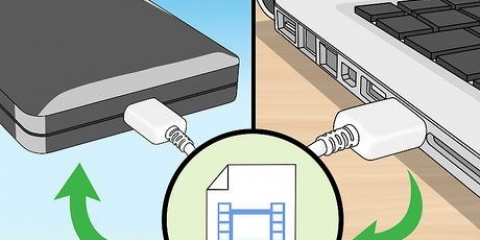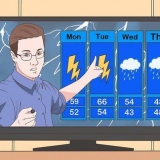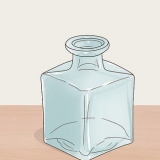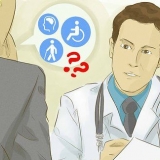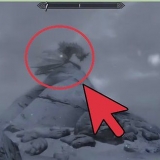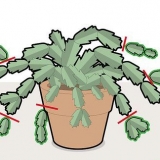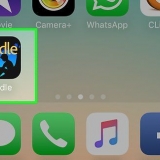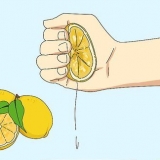Restablecer una computadora portátil hp
Este artículo le enseñará cómo restablecer de fábrica su computadora portátil HP. Si su computadora portátil HP tiene muchos problemas, a veces hacer un restablecimiento de fábrica puede ser una forma rápida de recuperar su computadora. El único problema con esta solución es que perderá todos los datos en su computadora. Por lo tanto, se recomienda que primero haga una copia de seguridad de todos sus archivos.
Pasos
Método 1 de 2: usar la configuración de Windows

1. Haga una copia de seguridad de los datos que desee conservar. Esto incluye documentos, fotos, música, videos y cualquier otra cosa que no quiera perder. Puede hacer una copia de seguridad de sus datos con un disco duro externo, una unidad USB grande o una unidad óptica. También puede utilizar el espacio de almacenamiento en línea como buzón o Google Drive. Todo lo que no hayas respaldado se perderá cuando se restablezca la configuración de fábrica.
- Siga Copia de seguridad de sus archivos en Windows 10 para obtener más información.

2. Haga clic en Inicio
. Es el botón con el logo de Windows en la esquina inferior izquierda de la barra de tareas.
3. Haga clic en Configuración
. Este es el ícono que parece un engranaje en la columna más a la izquierda del menú Inicio.
4. Haga clic en Actualizar & Seguridad
. Esta es la última opción debajo del ícono de dos flechas giratorias.
5. haga clic enrecuperación en la columna de la izquierda, junto al icono que parece un clic dentro de una flecha.

6. haga clic enPara comenzar en la opción superior `Restablecer esta PC`.

7. haga clic enElimina todo. Esta es la segunda barra desde abajo. Esto iniciará el procedimiento para reiniciar su computadora. Este procedimiento puede demorar un tiempo y su computadora se reiniciará varias veces. Asegúrese de que su computadora esté enchufada y tenga suficiente batería.
También puede hacer clic en `Guardar mis archivos`. Esta opción reinstalará Windows sin eliminar sus archivos. Esto puede resolver algunos problemas de su computadora, pero puede no ser tan efectivo.
Método 2 de 2: con arranque avanzado

1. Haga una copia de seguridad de los datos que desee conservar. Esto incluye documentos, fotos, música, videos y cualquier otra cosa que no quiera perder. Puede hacer una copia de seguridad de sus datos con un disco duro externo, una unidad USB grande o una unidad óptica. También puede utilizar el espacio de almacenamiento en línea como buzón o Google Drive. Todo lo que no hayas respaldado se perderá cuando se restablezca la configuración de fábrica.
- Siga Copia de seguridad de sus archivos en Windows 10 para obtener más información.

2. Encienda o reinicie su computadora portátil. Si su computadora portátil está actualmente encendida, use el botón de Encendido o el botón de Windows para apagarla. Una vez que su computadora portátil esté apagada, debe reiniciarla. Si tu portátil ya ha sido apagado, tendrás que reiniciarlo.

3. Inmediatamente presione repetidamenteF11. Antes de que vea aparecer el logotipo de HP durante el proceso de arranque, presione F11 repetidamente. Esto lo llevará a la opción de inicio avanzado. Si la computadora no arranca en el modo de arranque avanzado, deberá reiniciarla e intentarlo de nuevo. Puede tomar algunos intentos.

4. haga clic enOpciones avanzadas en la pantalla titulada "Recuperación automática".

5. haga clic enResolviendo problemas. Esta es la segunda opción en el medio, al lado del ícono de la herramienta.

6. haga clic enRestablecer esta PC. Esta es la segunda opción en el centro a la izquierda. Está al lado de un ícono con una flecha circular sobre una barra blanca.

7. haga clic enElimina todo. Esta es la segunda opción desde abajo. Tomará unos minutos para que todo esté listo.
También puede hacer clic en `Guardar mis archivos`. Esta opción reinstalará Windows sin eliminar sus archivos. Esto puede resolver algunos problemas de su computadora, pero puede no ser tan efectivo.

8. haga clic enTodos los discos. Esta opción eliminará todo en su computadora portátil HP y reinstalará Windows.

9. haga clic enReiniciar. Esto iniciará el procedimiento para restablecer su PC. Esto puede tomar un tiempo y su PC se reiniciará varias veces durante el procedimiento.
Asegúrate de que tu computadora portátil esté enchufada. También es una buena idea asegurarse de tener al menos un 50% de duración de la batería.
Artículos sobre el tema. "Restablecer una computadora portátil hp"
Оцените, пожалуйста статью
Similar
Popular